돋보이는 프레젠테이션을 위해 내용과 잘 어울리는 폰트를 사용하여 작성을 완료했으나, 막상 발표하려는 PC에서는 폰트가 제대로 적용되지 않아 줄 간격이 엉망이거나 글자가 네모로 나타나는 경우가 종종 있는데요.
이런 상황이 발생하기 이전에 미리 폰트가 깨지지 않게 준비를 해두어야 합니다.
간단한 2가지 방법을 알려드리도록 하겠습니다.
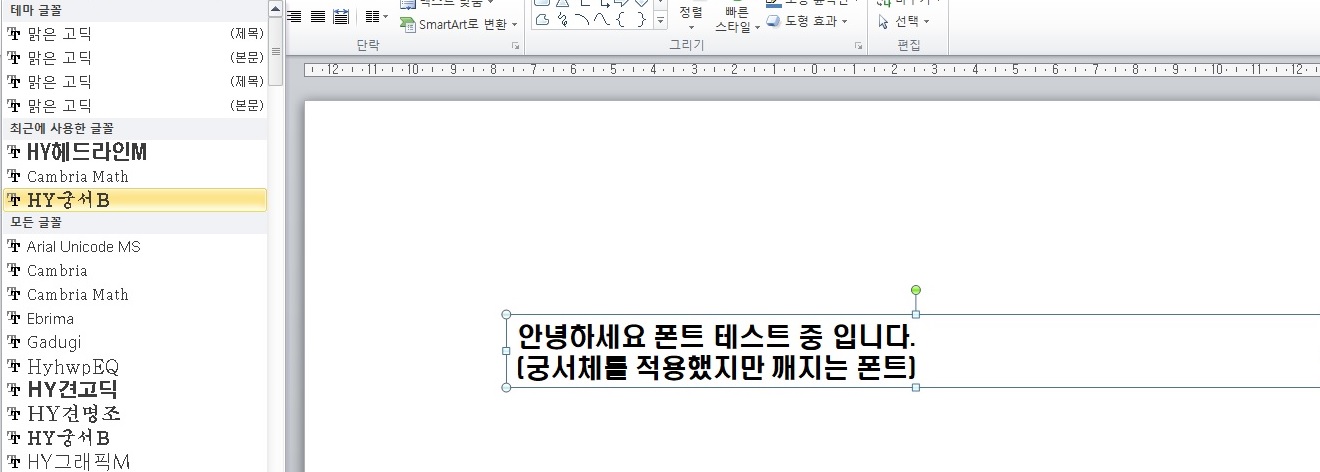
먼저 PPT폰트 깨짐 현상을 살펴보면 사진과 같이 해당 글 상자를 궁서로 설정했음에도 불구하고 글 상자 내 폰트는 궁서체가 아닌 전혀 다른 폰트 깨짐 현상이 발생했습니다.
사전에 준비해야 할 2가지 방법 중 한 가지는 바로 글꼴 포함 저장입니다.
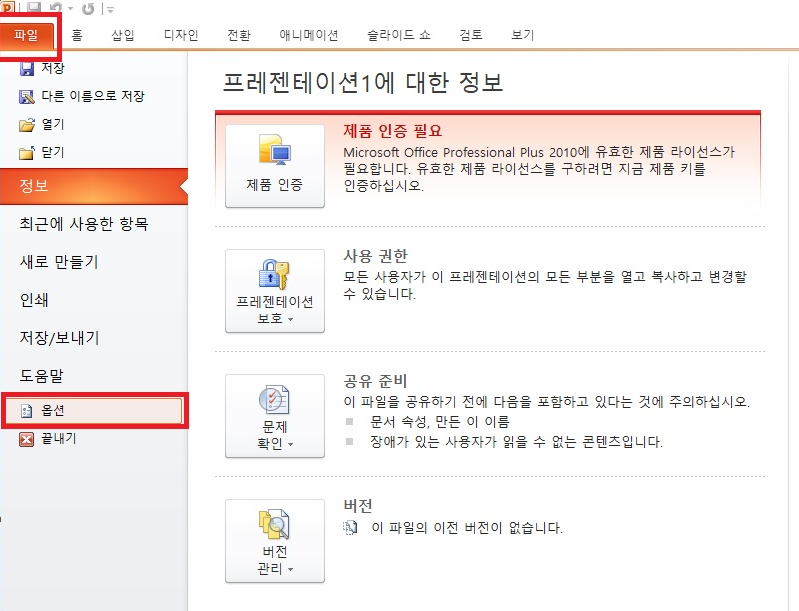
1. 파워포인트 좌측 상단에 파일 - 옵션으로 들어가줍니다.

2. Power Point옵션 창에서 3번째 위치한 저장 클릭 후 화면 아래에 보이는 파일의 글꼴 포함 체크박스에 체크 후 확인을 눌러줍니다.
옵션은 2가지가 있는데요.
첫번째 프레젠테이션에 사용되는 문자만 포함을 선택하는 경우에는
다른 컴퓨터(발표용 컴퓨터)에서 파일 열었을 시 폰트는 깨어지지 않지만 편집하고 저장은 불가능한 상태이며
두번째 모든 문자 포함을 선택한 경우에는
다른 컴퓨터(발표용 컴퓨터)에서 파일을 열었을 시 폰트도 깨어지지 않고 편집과 저장도 모두 가능한 상태입니다.
옵션은 상황에 따라 다르기에 적절한 옵션을 선택 후 확인을 눌러줍니다.
그 후 PPT를 다시 실행시키면 정상적으로 폰트가 적용됐음을 확인 할 수 있습니다.
두번째 방법으로는 바로 정상적인 글꼴 설치입니다.
https://hangeul.naver.com/font/clova
네이버 글꼴 모음
네이버가 만든 150여종의 글꼴을 한번에 만나보세요
hangeul.naver.com
눈누
상업용 무료한글폰트 사이트
noonnu.cc
대표적인 무료 폰트 다운로드 사이트입니다.
사이트에 들어가셔서 적절한 폰트를 다운로드 후 설치를 진행해주시면 되고
정상적으로 적용하기 위해 반드시 재부팅 하셔야됩니다.

다시 파워포인트를 실행시키면 정상적으로 폰트가 적용됐음을 확인 할 수 있습니다.
참고로 알아두시면 저 HY궁서B 앞에 있는 TT 보이시죠?
화면과 같이 나오지 않고 TT 없이 폰트 이름만 나오는 경우가 있는데 마찬가지로 폰트가 깨진 경우입니다.
적용 된 것 같지만 실제 폰트와는 다른 폰트이니 반드시 폰트를 찾아 설치 후 적용하셔서 사용하시면 되오니
참고하시면 좋을 것 같습니다:)
이상으로 PPT 폰트 깨짐 현상 해결방법에 대한 포스팅을 마치도록하겠습니다!
천천히 진행해보시고 궁금한사항은 언제든 댓글달아주시면 답변드리도록 하겠습니다!
'생활정보 > 잡다한' 카테고리의 다른 글
| 윈도우 10 키보드 오류 자음 모음 분리 현상 해결방법(2)ㄱㅏㄴㅏㄷㅏ (1) | 2023.12.15 |
|---|---|
| 윈도우 10 키보드 오류 자음 모음 분리 현상 해결방법(1) ㄱㅏㄴㅏㄷㅏ (0) | 2023.12.12 |
| 카카오톡 데이터를 로드하는 데 실패했습니다. 오류 (3) | 2023.12.05 |
| [생활정보] 홈택스 부가가치세 과세표준증명원 발급 프린트 PDF (0) | 2023.11.16 |
| 대구 칠곡 24시간 무인 프린트카페 보건대점 방문후기 가격 (0) | 2022.12.26 |


댓글